仕事でUSBでシリアル通信するAndroidアプリを開発している時、
デバッグ時に有線で接続していると、どうしても実際に
シリアル通信をしながらデバッグ動作は行えない。
最初は仮想マシン上でどうにかするしか無いのか?
と思っていたらWiFi経由でデバッグする方法を発見。
いやぁ~助かった(´Д`;)
今回はその接続方法の覚書。
開発環境:Eclipse + ADT
Android端末 : Xperia Z1 (4.4.2)
1.確認・準備
今回記載する方法は、下記条件を満たしている状態で行います。
① Android SDKがインストール済み。
② 端末のドライバーがインストール済み。
③ PCと同じネットワーク(WiFi)内にAndroid端末が接続している。
2.Android側のIPアドレスを確認する。
「設定」→「Wi-Fi」→ 接続済みのSSIDを選択すると
IPアドレスを確認できます。(今回は192.168.121.14)
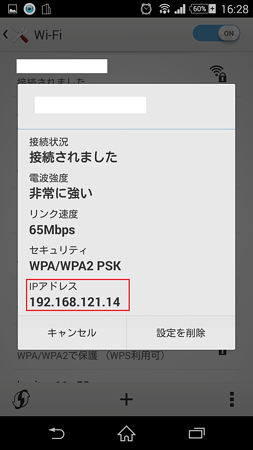
3.adbコマンドを使うためにパスを通す。
コマンドプロンプトで接続処理を行います。
Android SDKをインストールした場所まで移動してコマンドを
実行するのもありですが、パスを通した方が後々楽です。
既にパスを通している人はこの手順は不要です。
※下記は私の環境での場合です。
Android SDKが保存されているフォルダ内の「platform-tools」内の
「adb.exe」までアドレスをユーザー環境変数に設定します。
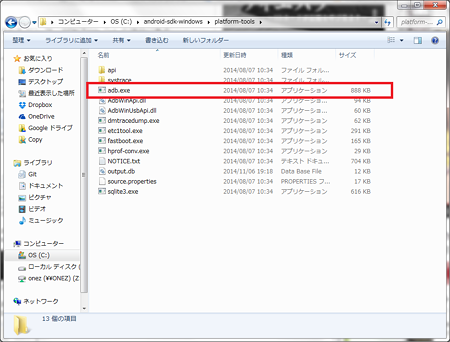
私の場合、SDKはCドライブ直下に置いてあるので下記のようなアドレスになります。
追加の際は、既に通してあるパスを変更しないように注意して下さい。
C:\android-sdk-windows\platform-tools

4.コマンドプロンプトで接続する
準備は完了しました。
色々書きましたが接続は非常に簡単です。
① WiFi接続するAndroid端末を一旦有線(USB)で接続します。
② まずはポートを通します。コマンドプロンプトを実行。
「adb tcpip 5555」と入力しEnter。※「5555」は任意
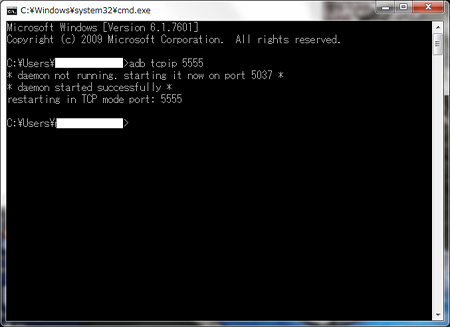
③「adb connect 192.168.121.14」と入力しEnterで接続完了。
これでUSBを抜いても問題ありません。
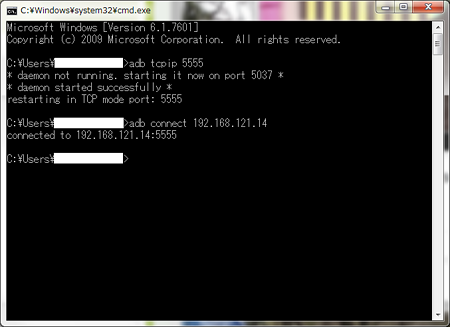
5.接続を確認する
方法は2つあります。
①コマンドプロンプトで確認
接続完了後、「adb devices」を実行して確認します。
接続時に入力したIPアドレスがあれば接続OKです。
※上が有線/下がWiFi経由
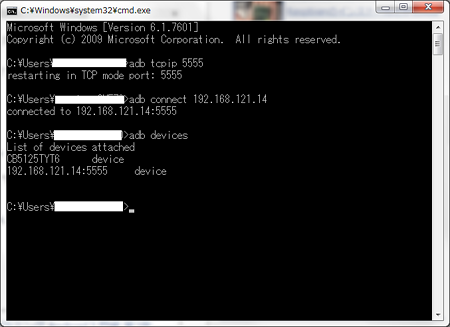
②Eclipseで確認
接続完了後、DDMSパースペクティブでも確認出来ます。
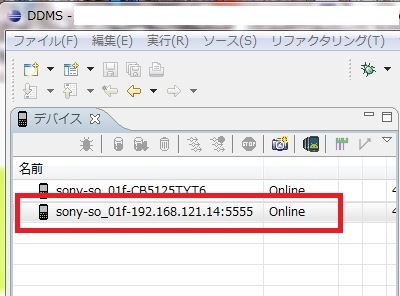
6.切断方法
コマンドプロンプトで「adb disconnect 192.168.121.14」で切断完了。
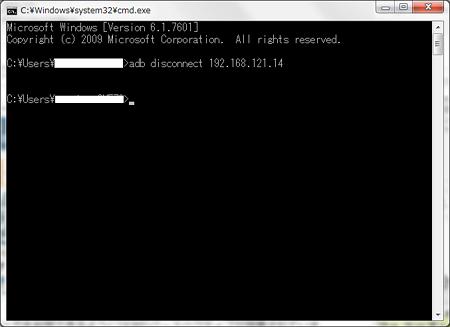
7.バッチファイルの作成
毎回毎回コマンドプロンプトを起動してコマンドを
入力してなんて面倒なのでバッチファイルを作成します。
①メモ帳を開く。
②下記をコマンドを入力する。
cd adb.exeまでのアドレス
adb.exe tcpip 任意のポート
adb.exe connect Android端末のIPアドレス
私の環境の場合は下記の状態となります。
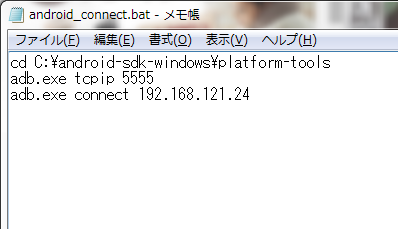
③「名前を付けて保存」→ 拡張子を『.bat』にして保存で作成完了。
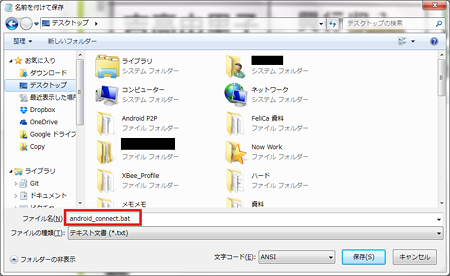
作成後は、端末をUSBで接続してバッチファイルを起動すれば接続が完了します。
翔泳社
売り上げランキング: 136,845


コメント